怎么在美图秀秀中给图片添加九格切图的效果
美图秀秀是美化图片的软件之一,有小伙伴问怎么添加九格切图的特效呢,下面小编介绍一下。
具体如下:
1. 点击打开【美图秀秀】
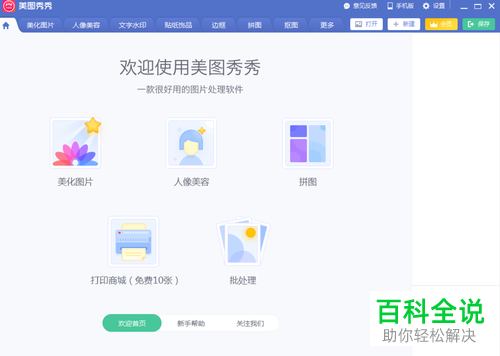
2. 点击菜单栏红色框的【打开】
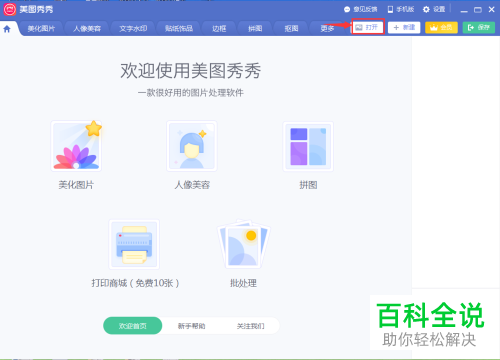
3. 选择我们要打开的图片文件,点击【打开】
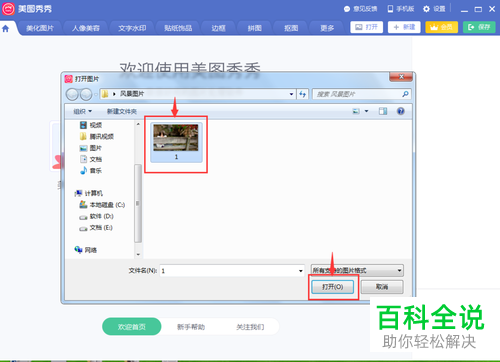
4. 添加图片到美图秀秀,如图所示
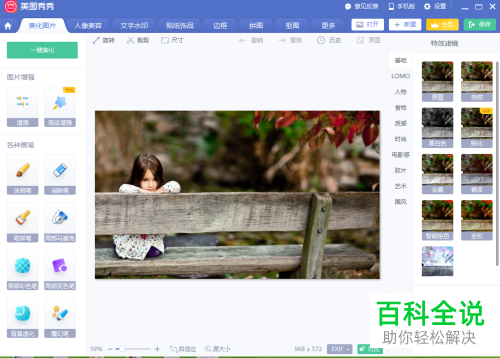
5. 点击菜单栏的【更多】,选择红色框的“九格切图”
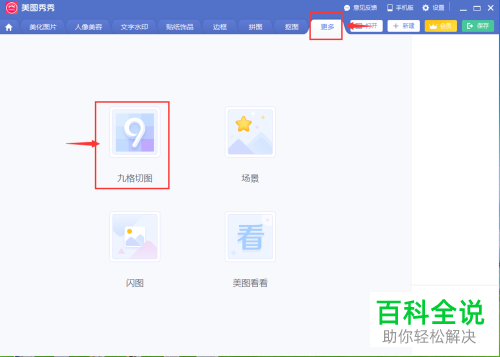
6. 在左侧的“画笔形状”中点击红色框的【心形】,选择好图片位置后点击“保存到本地”即可
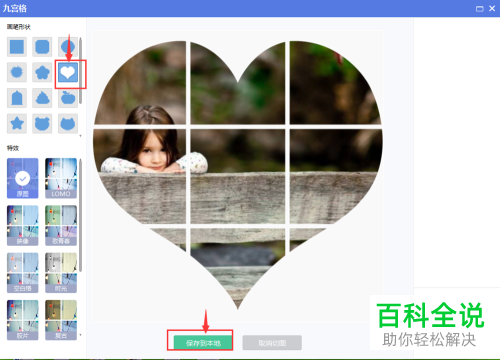
以上就是在美图秀秀中给图片添加九格切图的办法。
赞 (0)
美图秀秀是美化图片的软件之一,有小伙伴问怎么添加九格切图的特效呢,下面小编介绍一下。
具体如下:
1. 点击打开【美图秀秀】
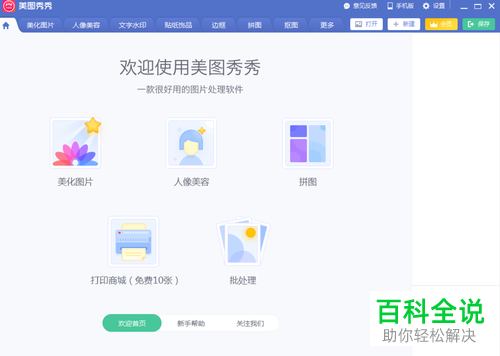
2. 点击菜单栏红色框的【打开】
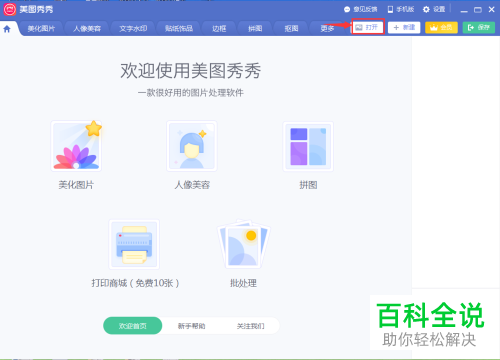
3. 选择我们要打开的图片文件,点击【打开】
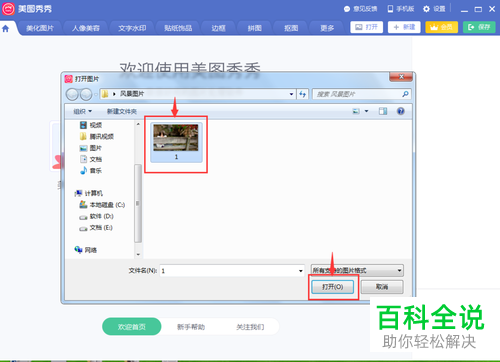
4. 添加图片到美图秀秀,如图所示
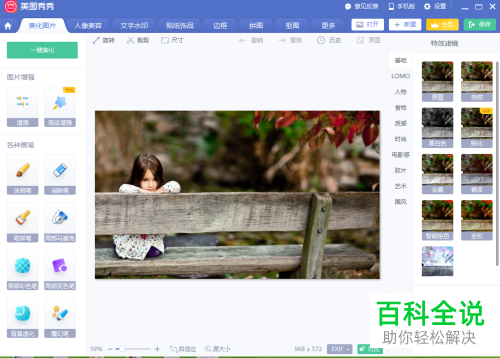
5. 点击菜单栏的【更多】,选择红色框的“九格切图”
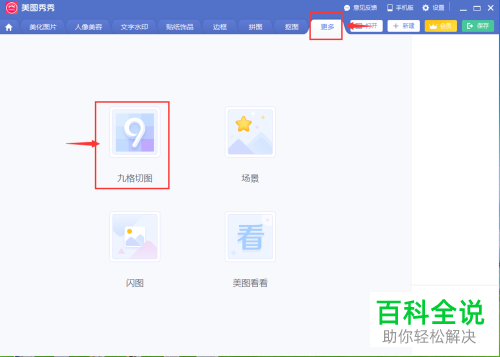
6. 在左侧的“画笔形状”中点击红色框的【心形】,选择好图片位置后点击“保存到本地”即可
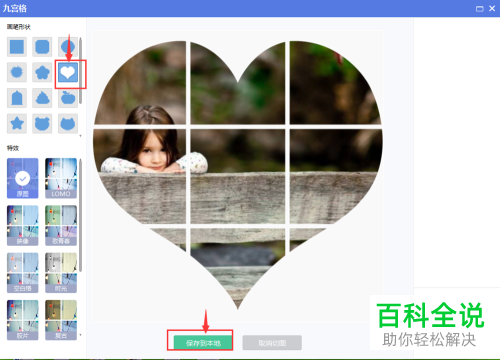
以上就是在美图秀秀中给图片添加九格切图的办法。